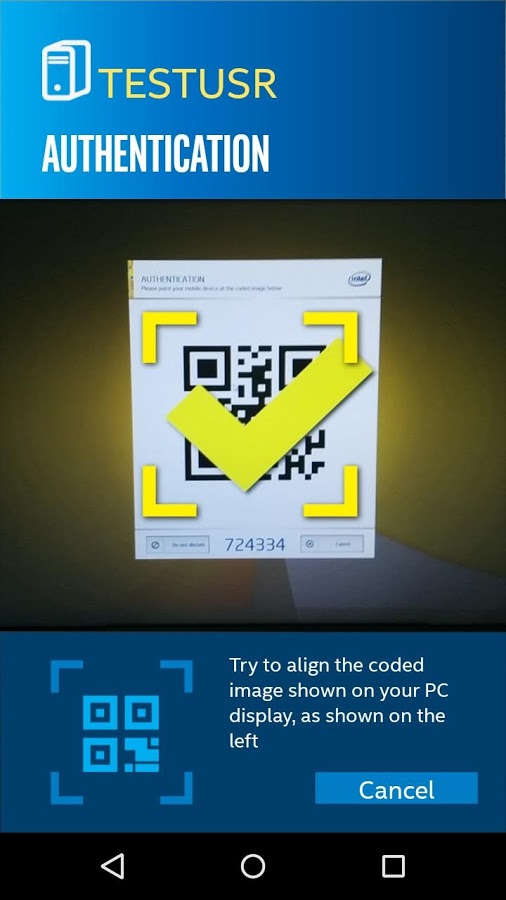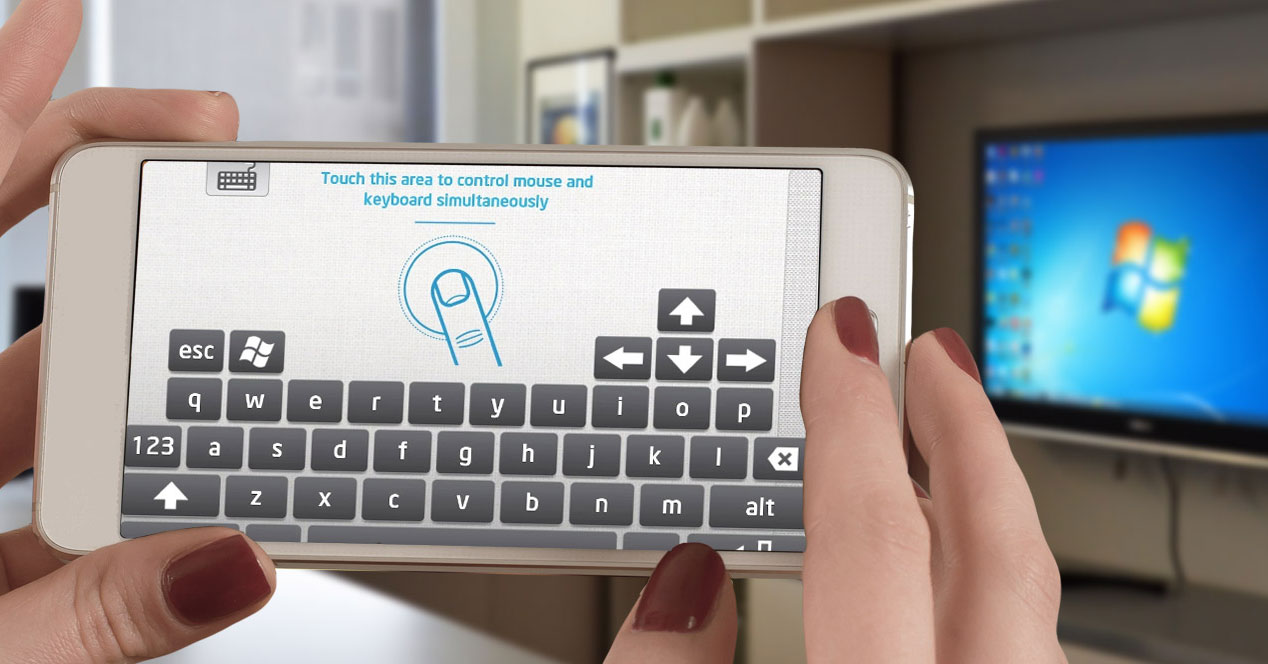
À un moment donné, vous aurez peut-être besoin d'une souris pour pouvoir contrôler l'ordinateur dont vous disposez. Cela peut arriver parce que celui que vous utilisez régulièrement est déchargé sur sa batterie (ou ses batteries) ou simplement parce que vous ne voulez pas le retirer de l'endroit où il a été enregistré. Eh bien, nous vous suggérons d'utiliser votre Terminal Android pour ce faire à l'aide d'une application gratuite.
L'ouvrage dont nous parlons s'appelle Clavier distant Intel Et, comme son nom l'indique, il est possible de l'utiliser comme s'il s'agissait d'une souris et il fait également office de clavier. Par conséquent, sa facilité d'utilisation est assez élevée. Le téléchargement se fait à partir du Play Store en occupant seulement 9,1 Mo et est compatible avec les terminaux avec Android 4.0 ou supérieur. Dans l'image que je laisse ci-dessous se trouve le lien de téléchargement correspondant :
Quant à l'installation elle-même, il n'y a pas de complication, puisque c'est l'habituel si le Google store est utilisé, donc il n'y a pas de complication dans le processus et donc absolument rien de complexe à faire.
Utiliser cette application pour Android
Bien que l'application ne soit pas traduite, la vérité est qu'elle ne dépend pas beaucoup de la langue, donc tout ce qui doit être fait pour l'utiliser est assez intuitif. Soit dit en passant, sur l'ordinateur de destination, il est nécessaire installer en plus une application qui se télécharge sur ce lien (vous devez choisir si l'architecture de votre PC est X86 ou X64, car c'est important). Ensuite, vous devez suivre les étapes que nous vous indiquons pour que tout fonctionne correctement :
-
Vérifiez que votre Android et l'ordinateur utilisent le même réseau Wi-Fi, sinon l'application ne fonctionnera pas
-
Lancez l'application dans votre terminal et recherchez le nom du PC sur lequel vous avez installé les développements nécessaires. Une fois que vous l'avez trouvé, cliquez dessus
-
Un QR code apparaîtra sur votre ordinateur que vous devrez scanner avec votre appareil Android pour confirmer l'appairage (cela n'est à faire qu'une seule fois).
-
Une fois cela fait, vous pouvez utiliser le téléphone comme une souris et clavier c'était
Autre applications Vous pouvez les découvrir dans cette rubrique de Android Ayuda, où vous trouverez divers développements du système d'exploitation de Google destinés aux appareils mobiles.